Быстрые исправления, которые iPhone не сохраняет фотографии в Camera Roll на iOS 14
Summary: The text below will show the fast fixes to solve iPhone not saving photos to the camera roll on iOS 14 and recover any lost photos with the help of Bitwar iPhone Data Recovery!
Table of Contents
Понимание iPhone не сохраняет фотографии на iOS 14
There are many tools or features that are not working well after the latest iOS 14 update such as notifications not working, messages disappearing, Apple Pay not working, and others. Recently, iPhone users had complained that their iPhones do not save photos in the photo album, which causes them to lose a lot of important photos from their iPhone.
Поэтому, если вы потеряли свои фотографии из-за проблемы с iPhone, мы рекомендуем вам сначала восстановить фотографию, прежде чем выполнять исправления для решения проблемы.
Восстановить потерянные фотографии с помощью iPhone Data Recovery
Bitwar iPhone Data Recovery это наиболее эффективный инструмент для восстановления данных для iPhone, поскольку он может восстанавливать файлы нескольких типов, включая сообщения, фотографии, календари, журналы вызовов, видео, закладки и другие.
Поэтому следуйте инструкциям ниже, чтобы восстановить потерянные фотографии с iPhone, чтобы предотвратить дальнейшую потерю данных.
Step 1: Download and Install инструмент восстановления данных iPhone от Bitwarsoft Download Center.
Step 2: Connect ваше устройство iPhone к ПК и Open the software.

Step 3: Choose Фото из типов файлов и щелкните Start Scan.

Step 4: Preview the scan results and click the Recover to Computer кнопку, чтобы вернуть потерянные фотографии.

3 исправления, чтобы решить, что iPhone не сохраняет фотографии в Camera Roll
После восстановления утерянных фотографий вы можете перейти к приведенным ниже решениям, которые лучше всего помогут в вашей ситуации.
Метод 1: перезагрузите iPhone
Первым делом вам необходимо немедленно перезагрузить iPhone, когда вы увидите, что эта проблема возникает на вашем iPhone, чтобы обновить операционную систему на вашем телефоне. Все, что вам нужно сделать, это нажать и удерживать кнопку включения и сдвинуть вправо, чтобы выключить. Затем нажмите и удерживайте ту же кнопку и дождитесь появления логотипа Apple на экране.
Метод 2: проверьте хранилище iPhone
Когда на вашем iPhone недостаточно места для хранения, он перестанет сохранять новые медиафайлы в альбоме камеры, который включает как видео, так и фотографии. Таким образом, вам нужно проверить место для хранения и, если оно заполнено, удалить ненужные фотографии, видео, приложения, заметки или другие, чтобы освободить место для новых файлов.
Step 1: Go to iPhone Settings.
Step 2: Click on the General menu.
Step 3: Select хранилище iPhone чтобы проверить место для хранения.
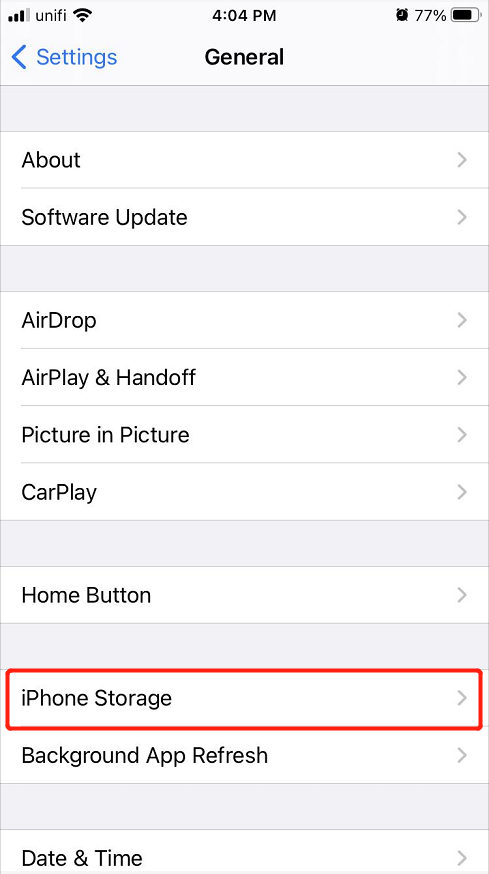
Метод 3: отправка фотографий через iMessage
Самый эффективный способ - отправить фотографии через iMessage, чтобы сохранить телефон в приложении для сообщений.
Step 1: Open the Camera app on your iPhone.
Step 2: Возьмите Фото and click the миниатюра из нижнего левого угла для предварительного просмотра фотографии.
Step 3: Choose the Поделиться значок и выберите Message чтобы поделиться фотографией с любым из ваших контактов.
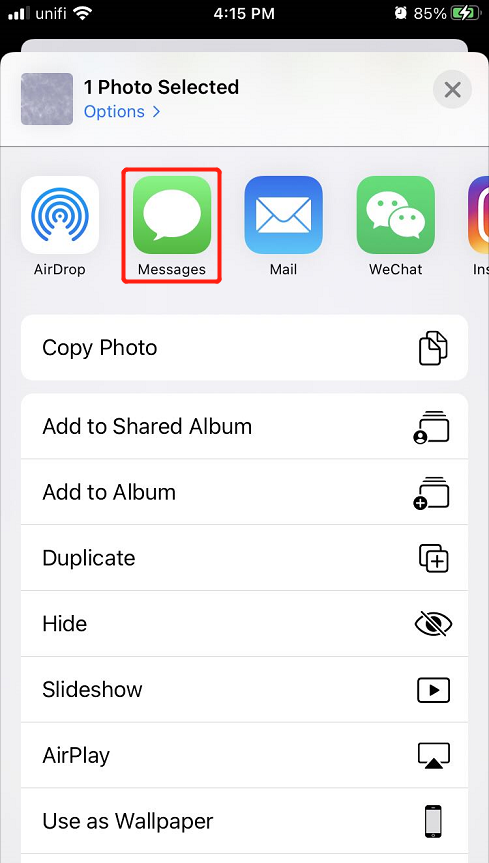
Сохранить фото в фотопленку!
Если вы столкнулись с той же проблемой, не забудьте следовать приведенным выше решениям, чтобы исправить iPhone, который не сохранял фотографии в альбоме камеры, и восстановить любые потерянные фотографии с iPhone с помощью Bitwar iPhone Data Recovery!
Previous Article
Что нового в Bitwar HEIC Converter for Mac V3.1.0 Резюме: в приведенном ниже тексте будут показаны быстрые исправления, позволяющие решить, что iPhone не сохраняет фотографии в альбоме камеры на ...Next Article
4 лучших решения для исправления сообщений iPhone, пропавших из почтового ящика Резюме: в приведенном ниже тексте будут показаны быстрые исправления, позволяющие решить, что iPhone не сохраняет фотографии в альбоме камеры на ...
About Bitwar iPhone Data Recovery
3 Steps to recover photos, videos, contacts, call logs, notes, messages, reminders and calendars, Safari bookmarks, etc. from iPhone/iPad/iPod Touch.
Learn More
